大伙伴剪辑助手如何将WMV转换成MP4
大伙伴剪辑助手是一款视频素材下载软件,用户可以通过它下载视频中需要的一些素材,并为视频添加一些特效和动画效果。它是一个非常实用的视频处理软件,也可以帮助用户转换视频文件的格式。如果用户在处理一些视频时需要使用这个功能,通过大伙伴剪辑助手进行转换非常方便。由于有些用户没有使用过这个软件,边肖将与大家分享如何使用它将WMV视频转换为MP4视频。感兴趣的朋友不妨来看看这个教程。

方法步骤
1.首先在打开软件后的格式转换功能界面中,点击界面中的文件夹图标,选择需要转换的视频文件,或者直接将需要转换的视频拖放到软件界面中。

2.单击文件夹图标打开选择文件的界面。在这个界面中,我们点击要转换的WMV视频,然后点击右下角的打开按钮。
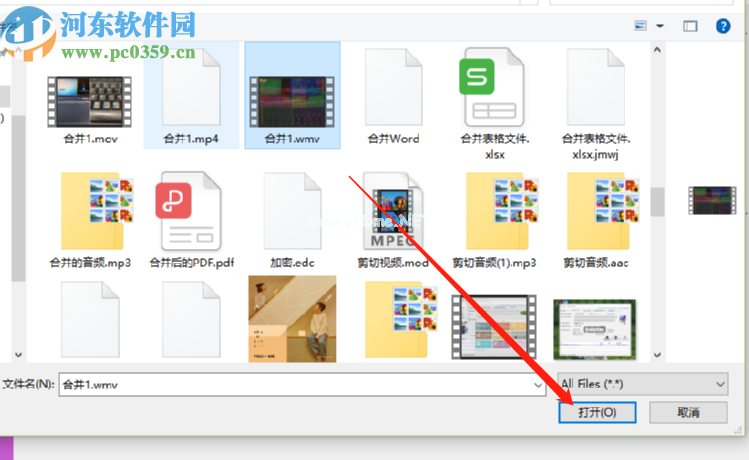
3.点击打开按钮后,视频添加成功,接下来就是点击界面中的选择输出文件夹功能按钮,之后就可以选择文件的输出路径了。

4.点击“选择输出路径”后,可以在选择的文件夹界面选择要保存转换后视频的文件夹。选择后,单击右下角的“输出到此文件夹”按钮。

5.设置好输出位置后,我们可以点击输出格式选项,选择我们要输出保存的视频格式。打开选择列表后,点击选择MP4格式。

6.选择要转换的格式后,我们将在下一步设置转换视频的名称。设置名称后,您可以点按“更改宽度和高度”按钮来更改视频的宽度和高度。

7.更改宽度和高度后,单击更改的宽度和高度位置,您可以自定义宽度和高度,也可以单独设置宽度或高度参数。设置后,单击确认宽度和高度按钮。

8.最后,我们设置好宽度和高度后,点击界面右下角的开始功能按钮,开始视频格式转换操作,如下图所示。

以上就是边肖今天和大家分享的使用大伙伴剪辑助手将WMV视频转换成MP4格式的操作方法。有需要的朋友赶紧试试边肖分享的方法教程,希望对你有帮助。
版权声明:大伙伴剪辑助手如何将WMV转换成MP4是由宝哥软件园云端程序自动收集整理而来。如果本文侵犯了你的权益,请联系本站底部QQ或者邮箱删除。

















